windows10如何禁用联机搜索功能?windows10禁用联机搜索功能的方法
windows10系统自带有联机搜索功能,虽然有时候该功能挺好用的,但是有的小伙伴还是想要将它禁用掉,那么这该如何操作呢?下面,小编就给大家介绍windows10系统禁用联机搜索功能的具体方法。
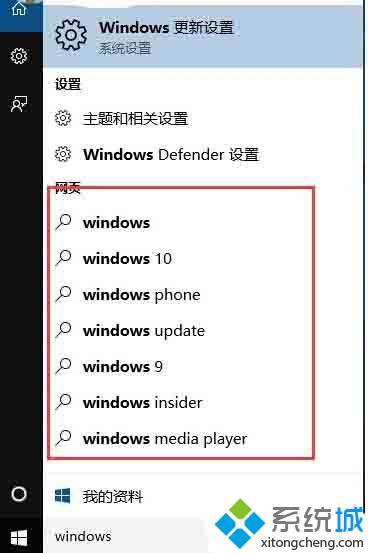
具体方法:
1、单击小娜搜索框,然后点击“齿轮”图标进行设置。
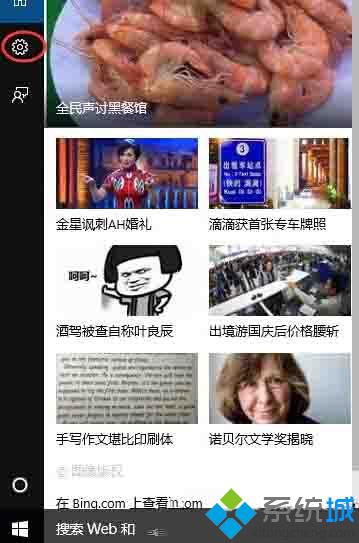
2、将联机搜索并包括web结果选项设置为关即可。
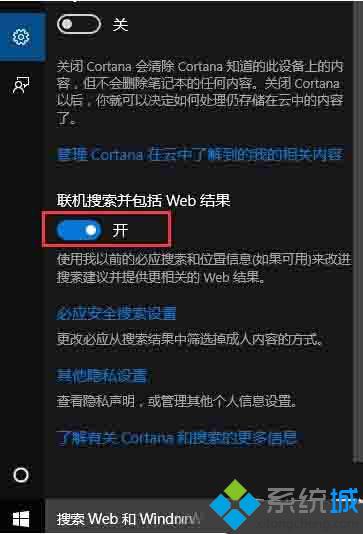
windows10系统禁用联机搜索功能的方法就介绍到这里了。其实该操作是非常简单的,有需要的用户不妨自己尝试看看!更多精彩的内容请继续关注系统城官网www.xitongcheng.com
相关教程:系统搜索功能电脑语音搜索功能xp电脑搜索功能不能用windowsxp搜索功能win7搜索功能失效我告诉你msdn版权声明:以上内容作者已申请原创保护,未经允许不得转载,侵权必究!授权事宜、对本内容有异议或投诉,敬请联系网站管理员,我们将尽快回复您,谢谢合作!










